包安装问题
最后修改时间:2023年9月8日在项目设置或Python包工具窗口中安装Python包时,您可能会遇到问题。最终,大多数问题都超出了IDE的控制范围,因为PyCharm使用pip包管理器来执行实际安装。
本文提供了故障排除技巧并介绍了一些典型案例。
使用终端安装包
最适合您的故障排除操作是尝试在选定的 Python 解释器上安装有问题的包中尝试使用终端。如果您收到相同的错误消息,则问题不在 IDE 中,应该查看基本原理和典型案例,或者在互联网上搜索解决方案。
在虚拟环境中安装包
单击打开 IDE 设置,然后选择项目 <项目名称> | Python解释器。CtrlAlt0S
打开可用解释器的列表并单击“显示全部”。
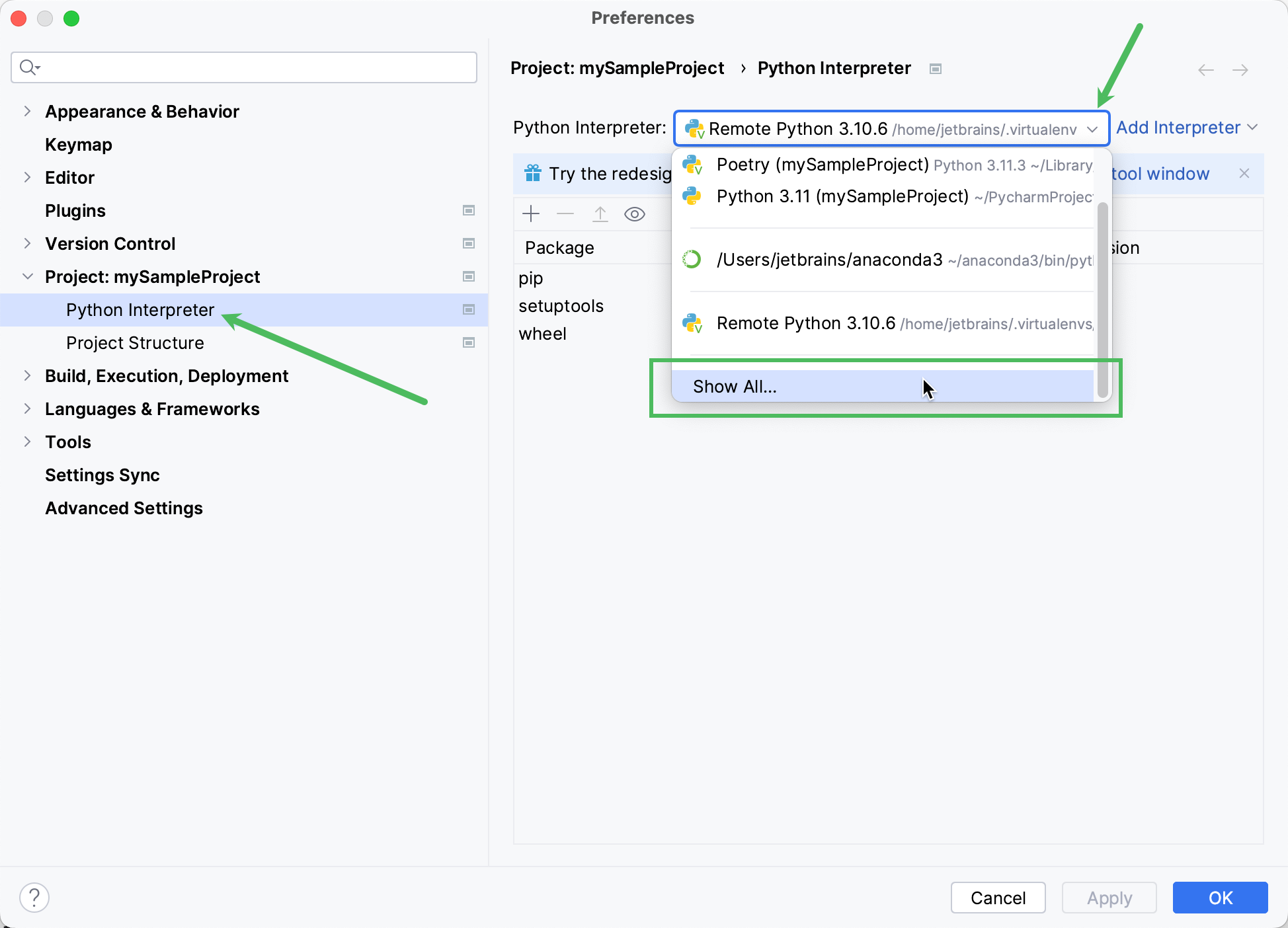
找到目标口译员并按
。
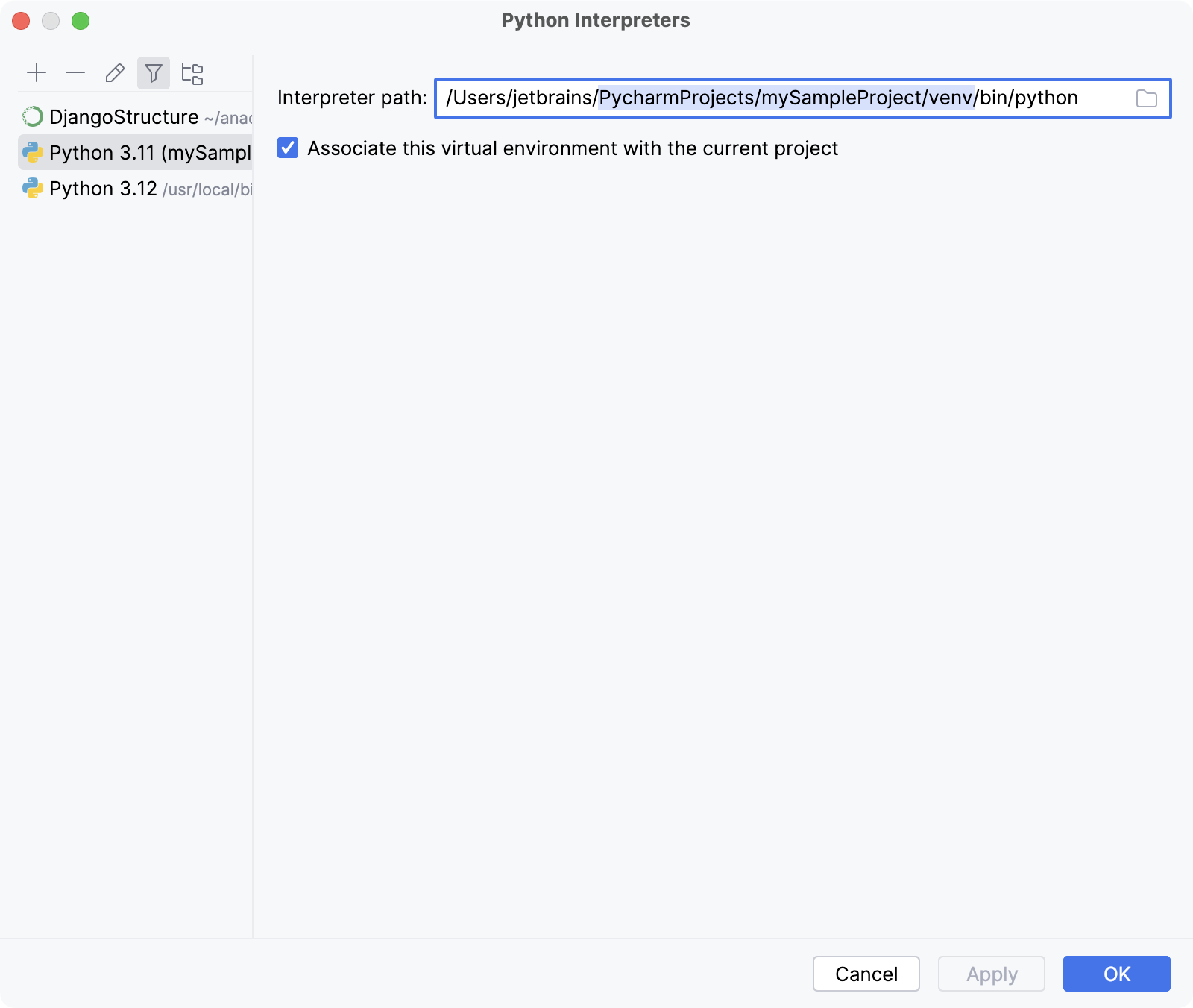
复制或记住虚拟环境的路径并关闭对话框。
打开终端并运行以下命令:
source <venv 路径>/bin/activate pip install <月球名称>

在Conda环境中安装包
打开终端并运行以下命令:
视窗macOS 和 Linux康达<4.6
康达 >= 4.6
activate <conda 环境名称> conda install <包名称>
conda activate <conda 环境名称> conda install <包名称>
康达<4.6
康达 >= 4.6
source activate <conda 环境名称> conda install <包名称>
conda activate <conda 环境名称> conda install <包名称>
有关激活环境的更多信息,请参阅Conda 文档。

当目标包在Conda包管理器支持的存储库中不可用时,可能会发生一种失败情况。
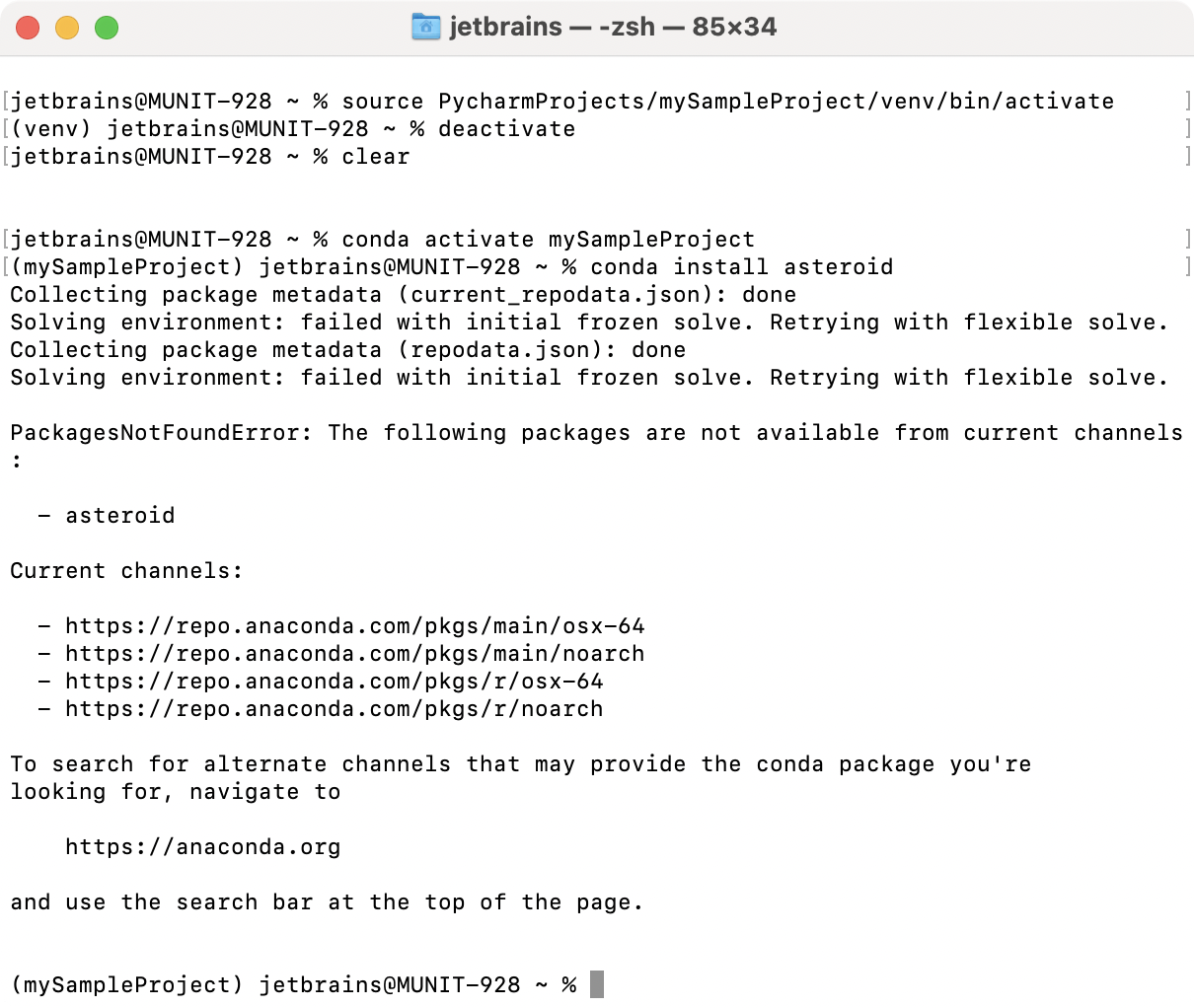
在系统解释器上安装包
要检查您尝试安装的当前选定系统解释器的路径,请按并转至项目:<项目名称> | Python解释器。CtrlAlt0S
展开项目解释器列表并逐级滚动,然后选择“显示全部”项。
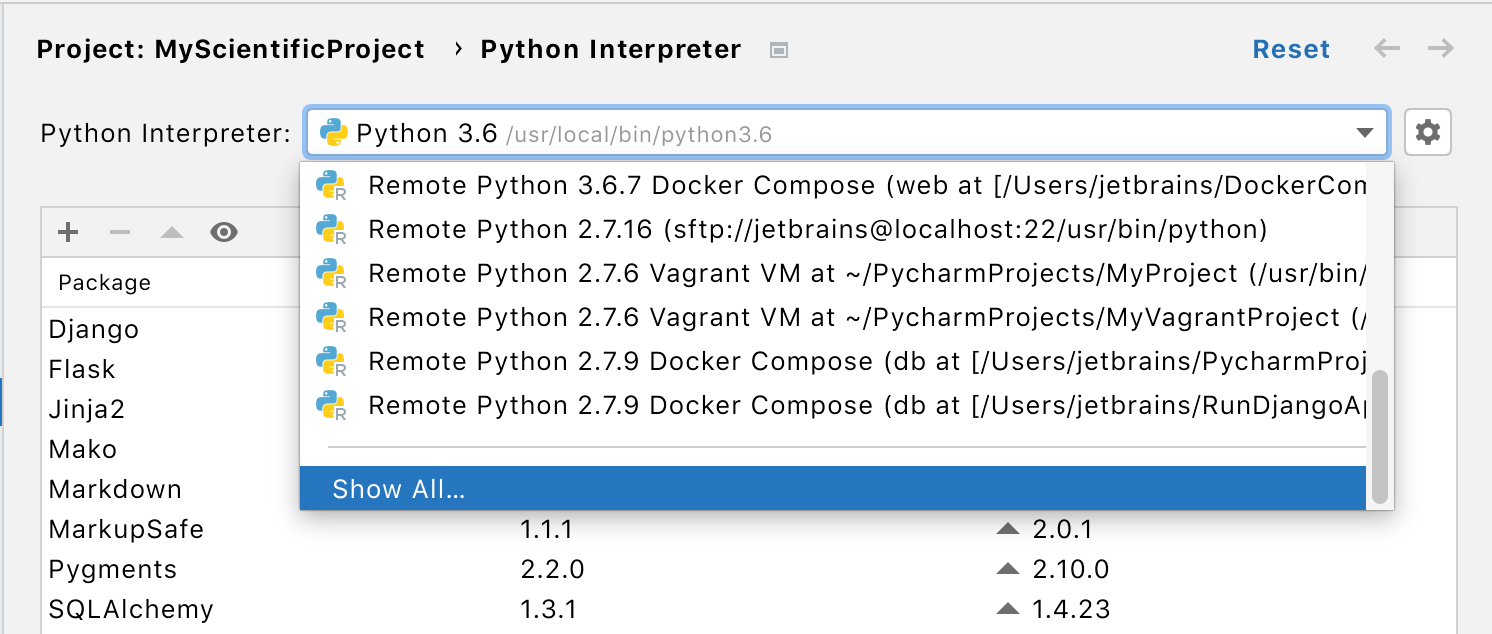
找到口译员并按
。
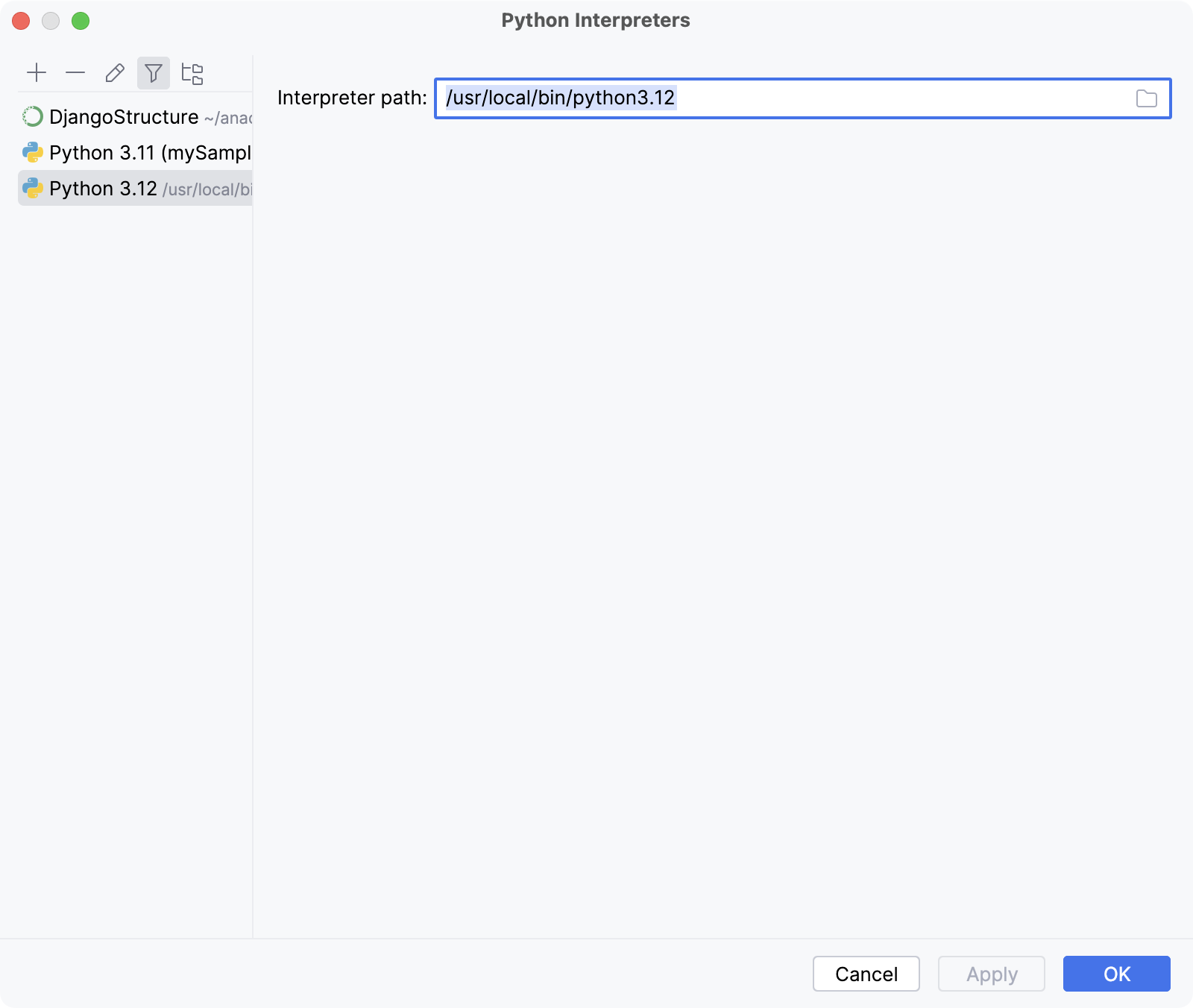
复制或记住环境的路径并关闭对话框。
打开终端并运行以下命令:
cd <解释器路径> -m pip install <臀部名称>

您可能需要管理员权限才能在系统解释器上安装分区。
解析结果
结果 | 行动 |
|---|---|
无法安装该包,因为Python版本不满足包要求。 | 尝试基于满足要求的Python版本创建另一个Python解释器。 |
无法安装该主板,因为您没有安装它的权限。 | 尝试使用用户超级权限安装面板,例如 |
无法安装该包,因为该包在所选包管理器支持的存储库中不可用。示例:您正在尝试安装 Conda 包管理器存储库中不可用的包。 | 尝试为您的项目配置另一种类型的Python解释器并在其上安装包中。请参阅配置Python解释器中如何添加和修改Python解释器。 |
该主板无法安装,它符合典型的主板安装失败案例之一。 | 查看案例并应用相关解决方法。 |
该镶嵌已成功安装。 | 在 PyCharm 问题跟踪器中提出的问题,并提供有关该案例的明确详细信息,包括所有控制台输出、错误消息和屏幕截图,表明您尝试在终端、项目设置或 Python 包中的相同解释器上安装包工具窗口。 |
回顾案例典型
错误信息 | 相关套餐 | 解决方法 | 参考 |
|---|---|---|---|
| pygame、pysc2 | 安装失败,因为该包需要SDL,而pip无法检测到它。尝试以下命令: 安装Brewingsdl sdl_image sdl_mixer sdl_ttf portmidi; pip3安装pygame;pip安装pygame | https://stackoverflow.com/questions/45992243/pip-install-pygame-sdl-h-file-not-found |
| 皮音频 | 尝试使用管理员权限运行以下命令: pip 安装 pipwin pipwin 安装 pyaudio | |
| 任何套餐 | 通过在您特定的操作系统的方式安装 openssl 库。查看详细解决方案。 |
感谢您的反馈意见!